Vogliamo avvertirti sin da subito che cambiare in modo frivolo il tuo nome di dominio, specialmente su un sito web WordPress affermato, non è raccomandato. Tuttavia, ci sono motivi legittimi per farlo e, in caso di necessità, ti consigliamo di portare a termine il lavoro correttamente.
Il processo è in realtà sorprendentemente semplice se stai solo cambiando l’URL principale del tuo sito web. Sebbene sia necessario modificare alcune impostazioni in due posizioni diverse, sarà un gioco da ragazzi.
Questo post esaminerà come modificare il nome di dominio all’interno di WordPress e toccherà anche alcuni suggerimenti cruciali per farlo con successo.
Iniziamo!
Come si modifica il nome di dominio?
Come agià detto, cambiare il nome di dominio del tuo sito web WordPress non è qualcosa che dovresti prendere alla leggera. Ad ogni modo, quando ti trovi in questa situazione, il processo prevede solo pochi passaggi:
- Accedi alla dashboard di WordPress e modifica il tuo URL nella schermata Impostazioni> Generali .
- Aggiorna il tuo file wp-config.php per riflettere le modifiche.
- Verifica che il cambio di dominio sia stato implementato correttamente.
Il processo è relativamente semplice, sebbene ci siano alcuni aspetti che richiedono un pò di conoscenza tecnica. Ne tratteremo nelle prossime sezioni, ma non preoccuparti: ti guideremo attraverso ogni passaggio.
Cambiare il tuo dominio in WordPress
Prima di tuffarti a capofitto nella modifica del nome di dominio del tuo sito web, ti consigliamo di tenere a mente alcune considerazioni. La preparazione è essenziale, per assicurarsi che il processo proceda nel modo più fluido possibile. Un errore potrebbe rendere irraggiungibile l’intero sito web, ma mettere in ordine le tue risorse e le tue conoscenze prima di iniziare ti aiuterà ad evitare questo scenario.
Ad esempio, ti consigliamo di fare un backup completo del tuo sito web prima di fare qualsiasi altra operazione. In questo modo, se accade il peggio, puoi eseguire un recupero dati e ripristinare il sito web ad una configurazione precedente e pulita.
Inoltre, per alcuni di questi passaggi dovrai utilizzare un client FTP (File Transfer Protocol). Utilizzare un FTP è un modo per accedere al tuo server direttamente dal desktop e, sebbene sia semplice da usare, è necessaria una curva di apprendimento. Ad ogni modo ti consigliamo di scaricare un client adatto, FileZilla .
Inoltre, avrai bisogno delle credenziali del tuo server per accedere tramite FTP. Di solito si trovano nel pannello di amministrazione del tuo provider di hosting.
Infine, supponiamo che tu abbia già acquistato un nome di dominio e che tu lo abbia preparato configurando i corretti nameserver . In caso contrario, assicurati di farlo prima di fare qualsiasi altra cosa.
Come cambiare il tuo nome di dominio in WordPress
Ora che la fase di preparazione è finita, mettiamoci al lavoro.
Ecco i tre passaggi che devi seguire per cambiare il nome di dominio del tuo sito WordPress.
Passaggio 1: modifica l’URL in WordPress
La prima cosa da fare è modificare fisicamente l’URL del tuo sito all’interno di WordPress. Tieni presente che una volta salvate le modifiche, il back-end del tuo sito non sarà accessibile finché non avrai completato il resto di questa procedura.
Per iniziare, esegui il login a WordPress e vai alla schermata Impostazioni > Generali :
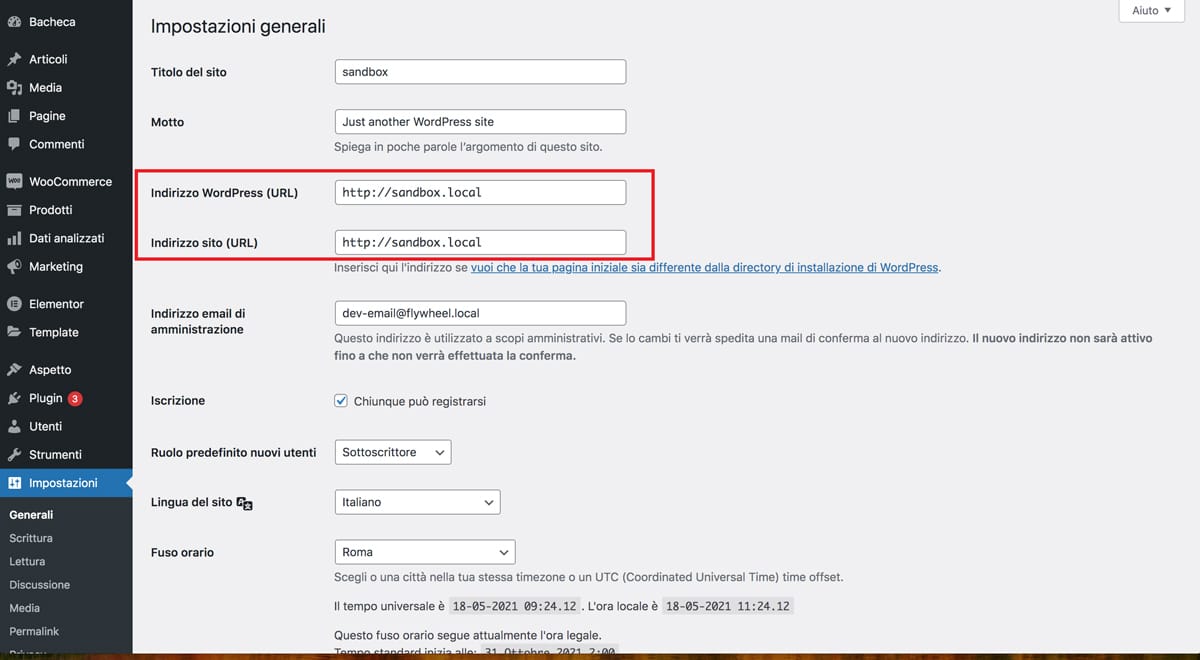
Questa schermata contiene le impostazioni globali per il tuo sito WordPress. I campi che ci interessano sono Indirizzo WordPress (URL) e Indirizzo sito (URL) .
Per modificare il tuo URL, digita semplicemente il nuovo indirizzo in entrambi questi campi e fai clic su Salva modifiche . Come già accennato, questo renderà il tuo sito temporaneamente inaccessibile.
Passaggio 2: imposta redirect permanenti e notifica i motori di ricerca della modifica
Questo passaggio finale è più un lavoro di “pulizia”. Una volta che il tuo dominio è stato modificato con successo, avrai diversi link in tutti i tuoi contenuti e indicizzati nei motori di ricerca che rimandano al tuo indirizzo precedente. Fortunatamente, puoi reindirizzare permanentemente quei link al nuovo dominio.
Per fare ciò, dovrai accedere nuovamente al tuo sito tramite FTP e cercare il file. htaccess. Questo è un altro file di configurazione di WordPress (quindi vale la pena copiarlo sul desktop come backup prima di modificarlo). All’interno, ti consigliamo di aggiungere il seguente codice:
#Options +FollowSymLinks RewriteEngine on RewriteRule ^(.*)$ http://www.esempio.IT/$1 [R=301,L]
Anche in questo caso, l’URL segnaposto dovrebbe essere modificato per riflettere il tuo nuovo dominio.
Una volta che hai finito, lo step finale è comunicare a Google che hai aggiornato il tuo dominio. Il processo è semplice all’interno di Google Search Console e richiederà solo pochi minuti.
Buon lavoro!



